最近有不少用户反馈在系统更新补丁之后,epson打印机无法打印的问题集中出现,针对该情况打印机生产厂商爱普生在官网发布消息称,近日爱普生旗下部分针式打印机与微型打印机突然出现无法正常工作的问题,经过排查,这是由于微软更新补丁所引起的,爱普生给出的方式是卸载更新补丁来临时救急。

当在开启了自动更新的Win电脑进行打印时,爱普生打印机将无法打印,并返回错误代码“Win32错误代码:2147500037”,具体将影响到Epson LX-310,Epson FX890和Epson LQ690等打印机型号。
目前有两种方式可以解决两者的兼容性问题,如果你也遇到了相关情况可以按照下方步骤解决:
方法1:卸载Win更新补丁
针式打印机用户:
1.Windows 7:[KB4048957]和[KB4048960]
2.Windows 10:[KB4048953]和 [KB4048954]和 [KB4048955]
3.Windows 8/8.1:[KB4048958]
4.Windows Server 2008:[KB4048970]
5.Windows Server 2008R2:[KB4048957]
6.Windows Server 2012:[KB4048959]
7.Windows Server 2012R2:[KB4048958]
8.Windows Server 2016:[KB4048953]
将以上补丁卸载后,针式打印机可正常工作。
补丁卸载方法:
1、打开控制面板后选择卸载程序
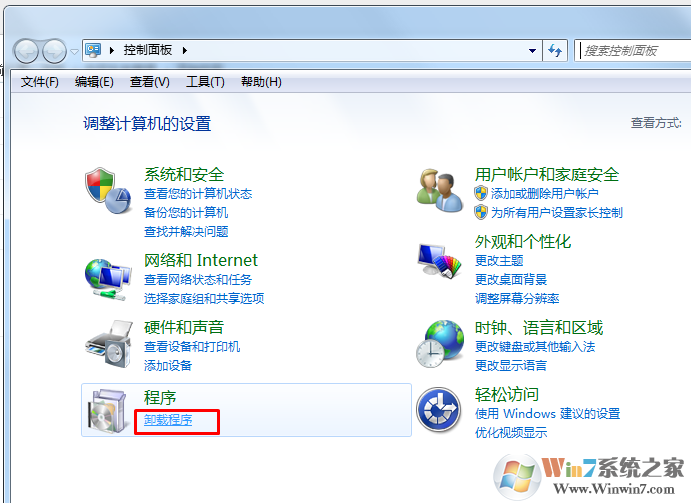
2、点击查看已安装的更新
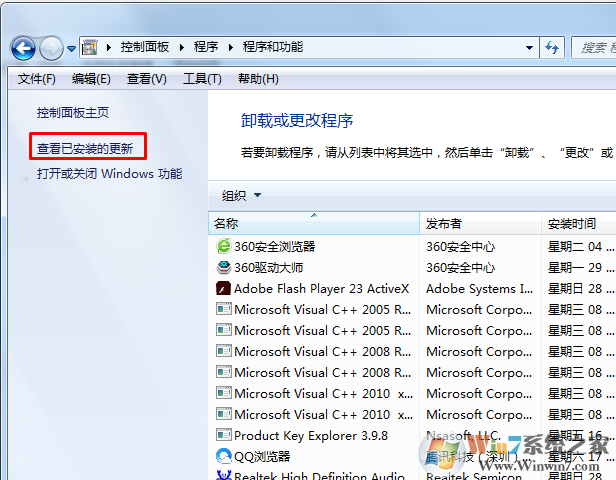
3、找到要卸载的补丁,然后右键卸载
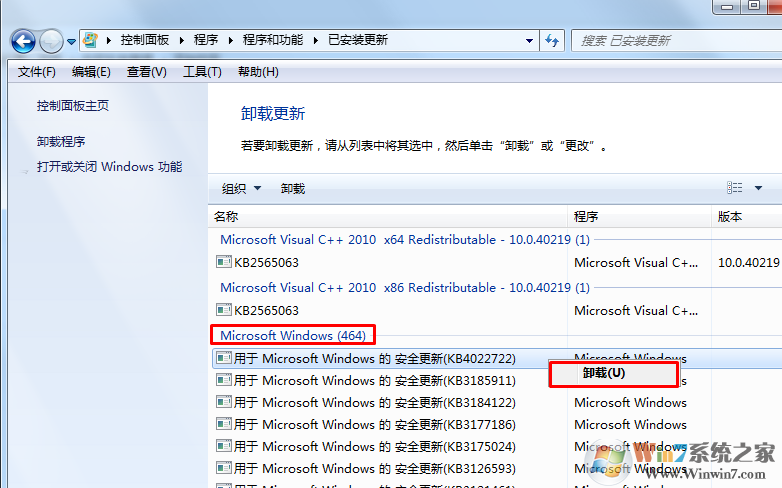
最后重启电脑。
微型打印机用户
目前爱普生还在确认引起无法打印问题的具体Win补丁,在确认之前,用户不能够使用下方的打印机设置:
-
旋转打印(仅对于180°和270°旋转)-> 不会打印任何东西
-
启用“总是图形条码” -> 不会打印一维条码和二维条码
-
启用“字体替换:用设备字体替换True Type 字体”-> 不会打印被替换的字体
本故障在默认设置下不会发生
方法2:使用微软默认打印机驱动
根据测试,即便爱普生与微软确认不是由爱普生打印机驱动导致的问题,依然可通过重装微软打印机驱动解决问题。
-
打开微软Update目录网站(点此访问)
-
搜索打印机型号,例如爱普生FX 890
-
下载安装打印机驱动安装
- 如果第一次安装之后无法打印,可以尝试卸载之后重新安装一次
如果有用户遇到更新后爱普生打印机无法打印的问题,可按上面的方法解决,当然,最后微软也修正了补丁,大家可安心安装更新。

